Ako zrušiť odoslanie e-mailu v Gmaile na iPhone alebo Android
Gmail Google Hrdina / / August 28, 2023

Publikovaný
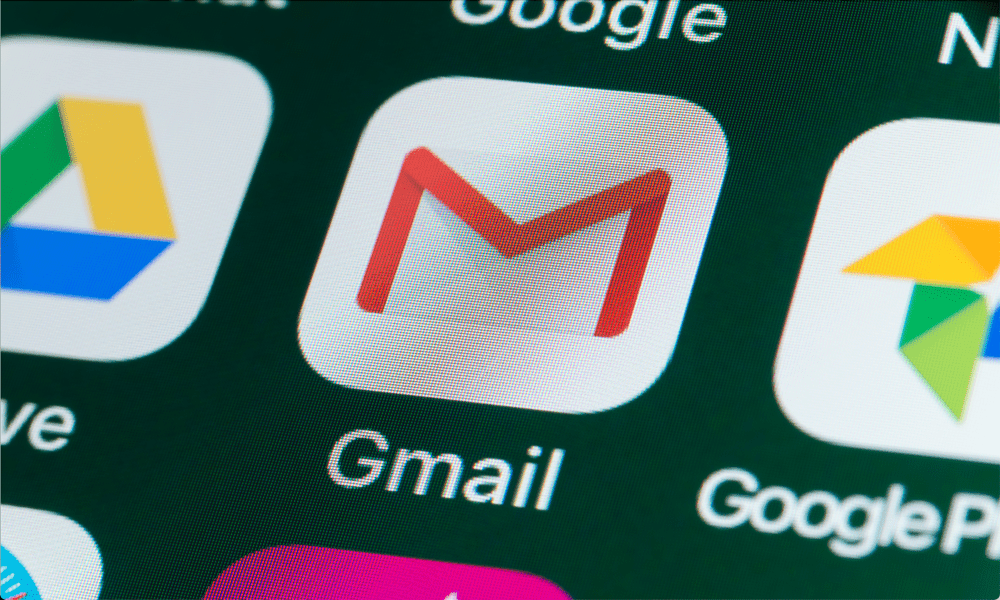
Ľutujete e-mail, ktorý ste práve odoslali? Ak používate Gmail, môžete jeho odoslanie zrušiť (ak ste rýchli). Tu je postup, ako zrušiť odosielanie e-mailov v službe Gmail na zariadeniach iPhone alebo Android.
Všetci sme rýchlo poslali e-mail a okamžite sme to oľutovali. Možno bol váš e-mail príliš dlhý, žartoval o téme, používal zlú gramatiku alebo ste ho poslali nesprávnej osobe.
Ukázali sme vám, ako na to zrušiť odoslanie e-mailu v Gmaile z pracovnej plochy. V tejto príručke vám ukážeme, ako to urobiť z aplikácia Gmail na vašom zariadení iPhone alebo Android.
Bez ohľadu na dôvod, pre ktorý chcete zrušiť odoslanie e-mailu alebo ho vrátiť späť, môžete si ušetriť rozpaky pomocou služby Gmail Zrušiť odoslanie vlastnosť.
Ako zrušiť odoslanie e-mailu v Gmaile na iPhone alebo Android
Či už používate iPhone, iPad alebo zariadenie so systémom Android, aplikácia Gmail v mobile vám umožňuje zrušiť odosielanie e-mailových správ. Po odoslaní e-mailu máte 30 sekúnd zmeniť názor.
Ak chcete zrušiť odosielanie e-mailov v Gmaile na mobile:
- Otvor aplikácia Gmail na svojom telefóne alebo tablete.
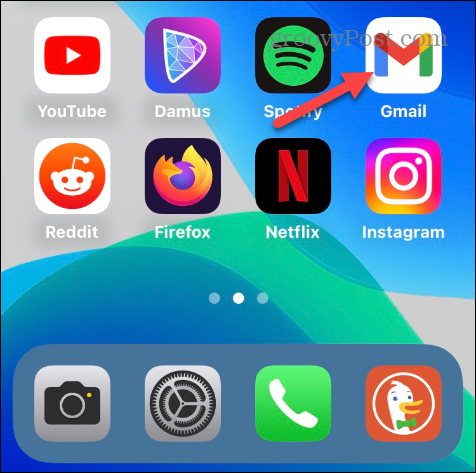
- Klepnite na ikonu Skladať tlačidlo.

- Vyberte kontakt, zadajte predmet a koncept e-mailovej správy, ktorú chcete doručiť.
- Stlačte tlačidlo Tlačidlo Odoslať v pravom hornom rohu.
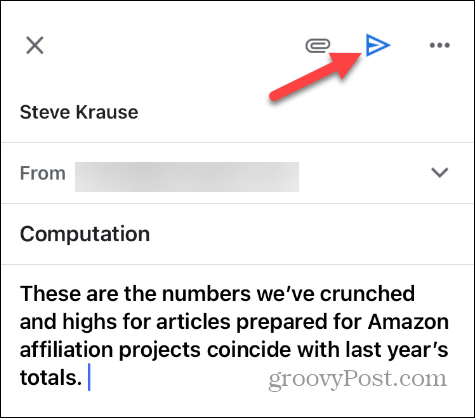
- Prvých pár sekúnd môžete klepnúť na Zrušiť tlačidlo na ľavej strane lišty upozornení na ukončenie akcie.

- Ak nemôžete klepnúť na možnosť Zrušiť dostatočne rýchlo, máte ďalších päť sekúnd na klepnutie Vrátenie späť tlačidlo na notifikačnej lište, aby ste vyvolali e-mail.
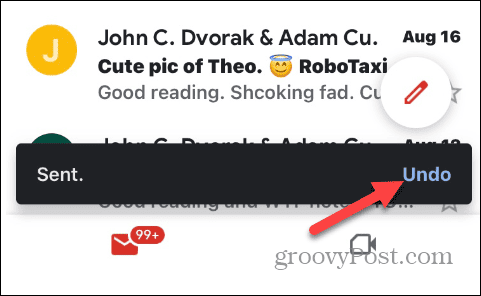
- Uvidíte Vrátenie späť správa v spodnej časti obrazovky označujúca, že sa správa vyvoláva.
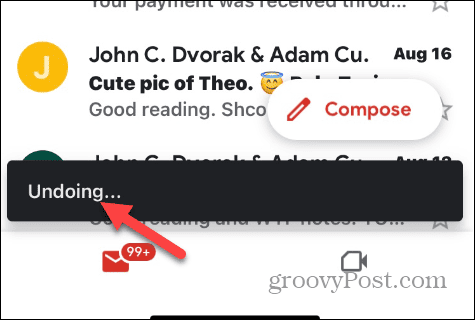
- Aplikácia Gmail vás vráti na e-mail, ktorý ste vytvorili, aby ste mohli vykonať zmeny pred opätovným odoslaním alebo priamym odstránením správy.
Ako predĺžiť čas neodoslania v systéme Android
Ak predvolený čas päť sekúnd na zrušenie odoslania e-mailu v systéme Android nestačí, môžete ho predĺžiť povolením nastavenia potvrdenia odoslania. Toto riešenie poskytuje viac času na rozhodnutie o odoslaní správy.
Ak chcete predĺžiť čas neodoslania služby Gmail:
- Klepnite na ikonu tlačidlo menu (hamburger menu) v ľavom hornom rohu aplikácie.

- Potiahnite prstom do spodnej časti ponuky a vyberte nastavenie.

- Vyberte Všeobecné nastavenia možnosť.
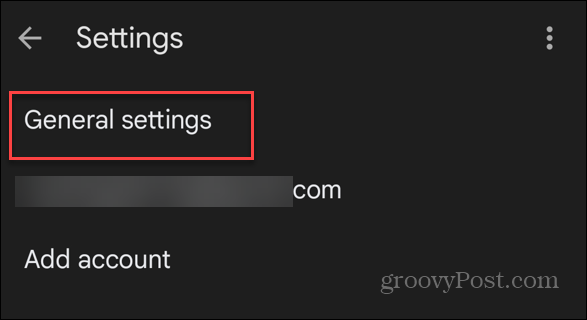
- Potiahnite prstom nadol a vyberte položku Pred odoslaním potvrďte možnosť.
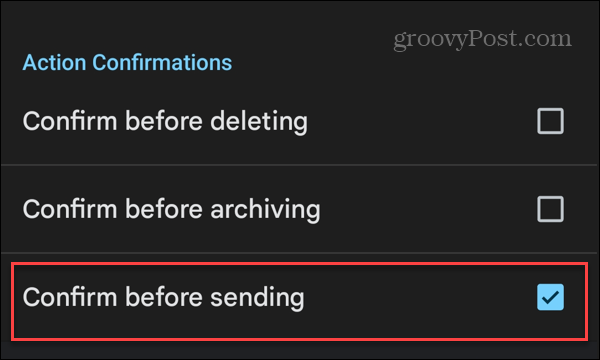
- Po výbere nastavenia sa vám pri ďalšom odoslaní správy zobrazí dialógové okno s potvrdením.
- Klepnite OK odošlite správu alebo vyberte Zrušiť ak zmeníte názor a správu vymažete alebo vykonáte ďalšie úpravy.

Použitie tejto možnosti poskytuje viac času na zváženie, či e-mailovú správu odoslať alebo nie. A ak chcete ešte viac času, môžete plánovať správy v Gmaile ísť von o hodiny alebo dni neskôr.
Používanie Gmailu na telefóne alebo tablete
Ak ste v situácii, keď chcete získať narýchlo nakonfigurovanú e-mailovú správu späť, môžete zrušiť odosielanie e-mailov v službe Gmail na svojom mobilnom zariadení pomocou vyššie uvedených krokov. Používatelia systému Android môžu tiež zvýšiť pridelený čas pomocou Pred odoslaním potvrďte možnosť v nastaveniach Gmailu.
Ak ste používateľom Apple, ktorý má problémy s prijímaním e-mailov, môžete to vyriešiť Gmail nefunguje na iPhone. Nedostávate upozornenia? Naučte sa opravovať Gmail neposiela upozornenia na iPhone alebo Android.
Ak máte problémy s prílohami, prečítajte si, ako ich vyriešiť Gmail vám neumožňuje prikladať súbory. A ak potrebujete spravovať e-maily na cestách do zahraničia, naučte sa, ako na to zmeniť predvolené časové pásmo v Gmaile.



